ps画相同的小方格九宫格线教程
时间:2025-04-30 作者:游乐小编
在photoshop中如何绘制等分格子?通过对画面的规划,可以更清晰地区分不同的区域,下面是详细的操作步骤,帮助你轻松画出等分的小方格。
在Photoshop中如何绘制等分格子?
1、首先,启动Photoshop软件并新建一个空白文档。接着,点击菜单栏中的【视图】,选择【显示】,然后点击【网格】,此时网格线会显示在图像上。
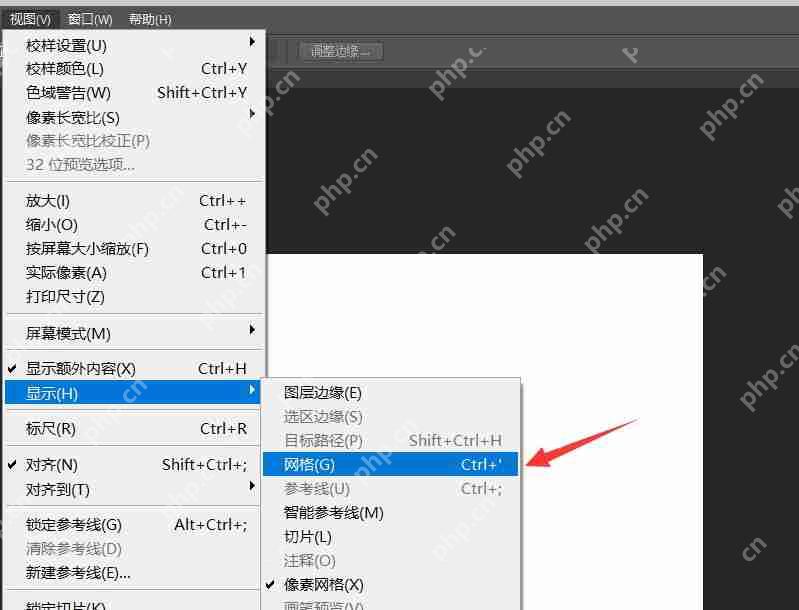
2、接下来,点击【编辑】菜单,选择【首选项】,然后点击【参考线、网格和切片】。

3、在弹出的对话框中,找到【网格线间隔】选项,输入你希望的数值,并选择单位为像素。在【子网格划分】中输入【1】,然后点击确定。
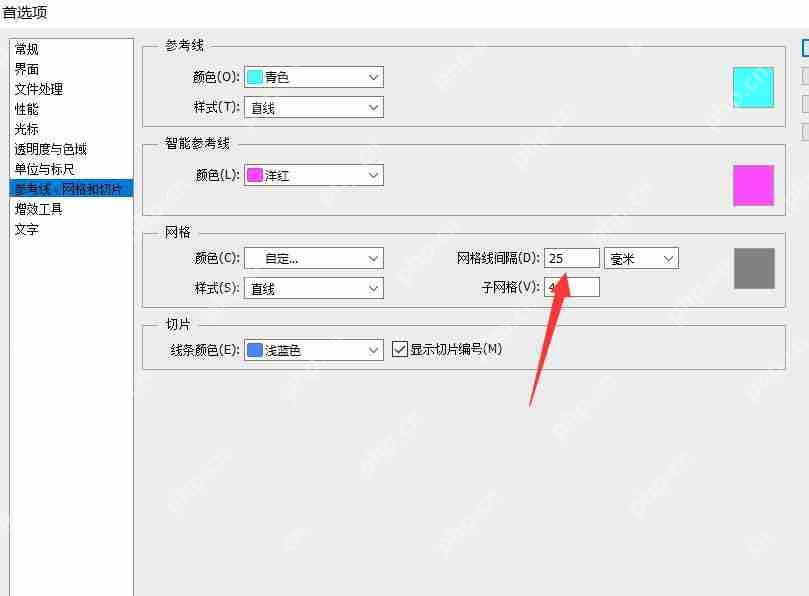
4、设置完成后,网格线会按照你设定的间隔等分显示。

5、选择工具栏中的【铅笔工具】。
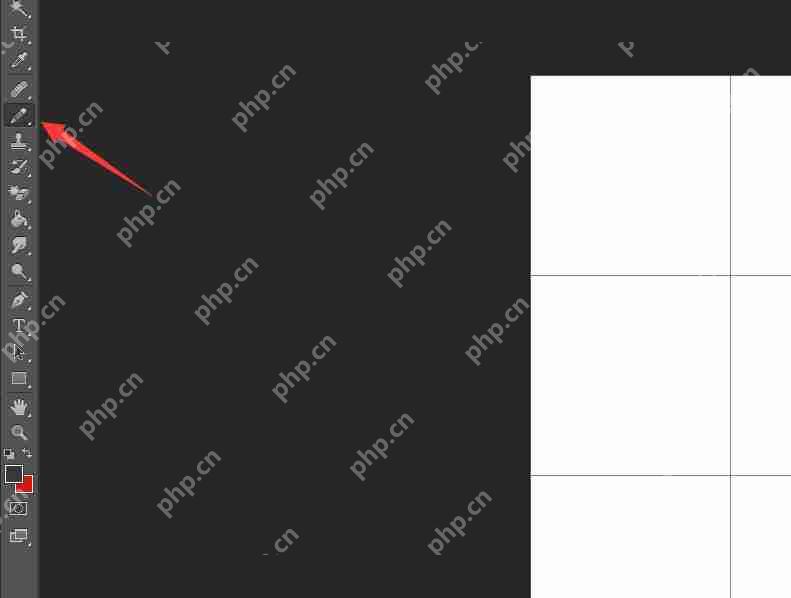
6、按住键盘上的shift键,沿着网格线用鼠标绘制直线。绘制完第一条直线后,复制这条线并移动到合适的位置,合并后再复制并移动,直到完成所有格子的绘制。最后,关闭网格显示,你就得到了大小一致的等分格子。


- 椰羊cocogoat成就 工具
- 1.15 MB 时间:03.08
小编推荐:
相关攻略
更多 - 2025游戏更改图标软件推荐 王者荣耀免费修改图标软件有哪些 05.22
- 夸克资源怎么找 夸克资源高效搜索方法 05.22
- c盘清理最有效方法 彻底清理c盘的3个专业方法 05.22
- PuTTY保存密码的方法 05.22
- 如何有效监控员工电脑上网行为? 05.22
- 局域网聊天记录监控实现方法 05.22
- 手机遥控PPT,这些技巧让你 presentations 更出彩 05.22
- 钉钉退出其他公司怎么登回去 账号异常登录问题解决方案 05.22
热门标签
热门推荐
更多 热门文章
更多 -

- 《哈利波特:魔法觉醒》守护神测试方法攻略
-
2022-09-17 13:04
手游攻略
-

- 大话西游手游冰封幻境最强攻略 冰封幻境解析
-
2022-05-08 21:12
手游攻略
-

- 黑人抬棺材专业团队跳舞
-
2022-07-30 08:06
八卦新闻
-

- 口袋妖怪金手指代码大全
-
2021-12-12 12:51
单机攻略
-

- 《巫师3》妓院升级心得
-
2021-12-16 01:00
单机攻略



















